您好,登录后才能下订单哦!
这篇文章主要介绍了怎么搭建Visual Studio 2019配置qt开发环境,具有一定借鉴价值,感兴趣的朋友可以参考下,希望大家阅读完这篇文章之后大有收获,下面让小编带着大家一起了解一下。
undefined
下载安装包路径:http://download.qt.io/archive/qt/
更建议在清华大学开源软件镜像站 Tuna 中下载 ,国内更快哦 。https://mirrors.tuna.tsinghua.edu.cn/#
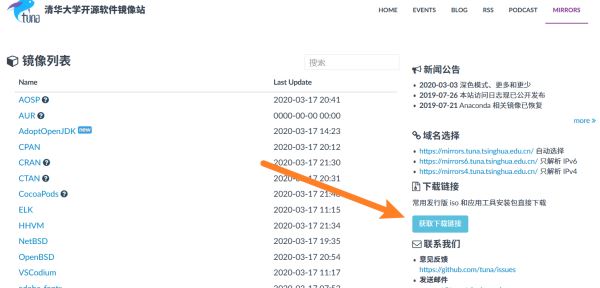
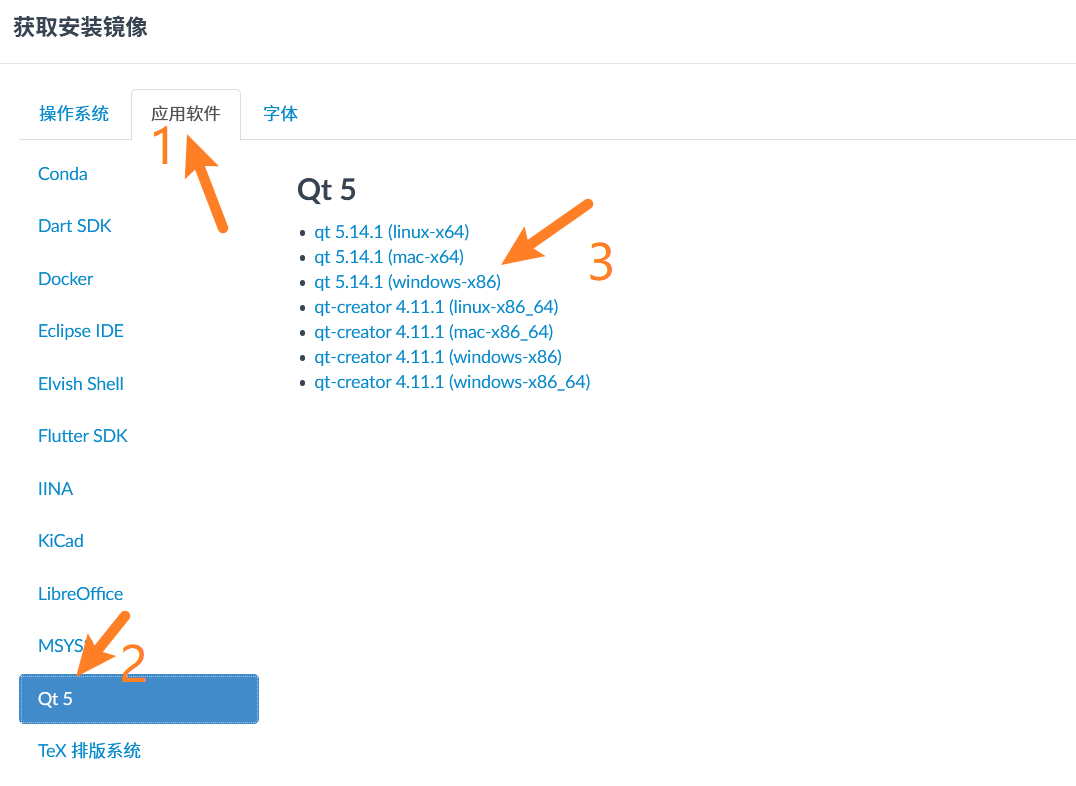
安装时安装到英文路径下即可。选择编译组件的时候我是选择了 mingw_32 、mingw_64 以及 msvc2017_64 。MinGW 是 Manimalist GNU for windows 的缩写,MinGW 是 Windows 平台上使用的 GNU 工具集导入库的集合,可以把它理解为编译器。MSVC 则是用于Windows平台上的编译器模块。
打开 Visual Studio ,在拓展->管理拓展->联机->搜索 qt ,然后下载.下载完毕后关闭 VS ,此时弹出安装界面,选择安装即可。
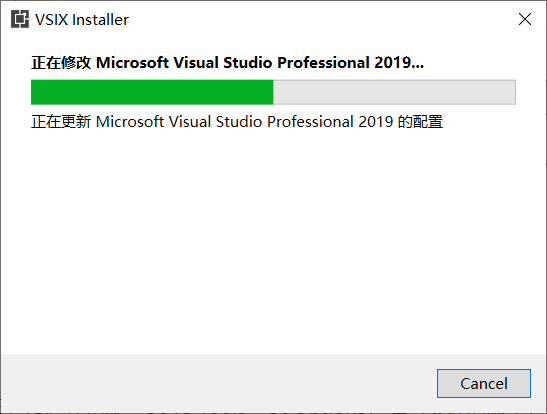
若出现下图的情况,点击 End Tasks 。
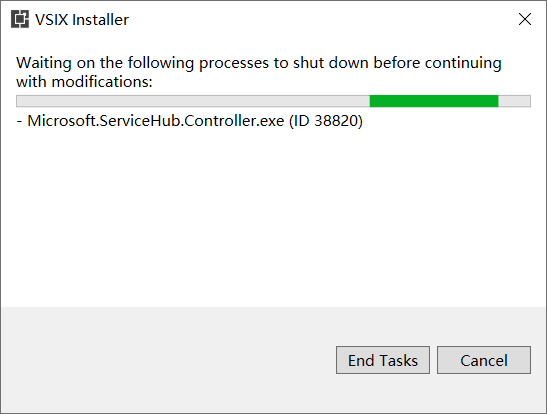
安装完毕后点击 Close ,打开 VS即可。

安装完成后,打开 VS。在拓展->Qt VS Tools->Qt Options,点击 ADD ,选择相应的路径,然后就会出现版本的名称,名称也可自行修改。但名称应该起的有意义,比如 msvc2017_64 。配置过程见下方图示:
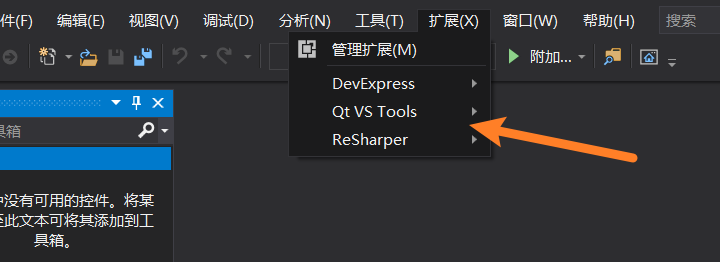
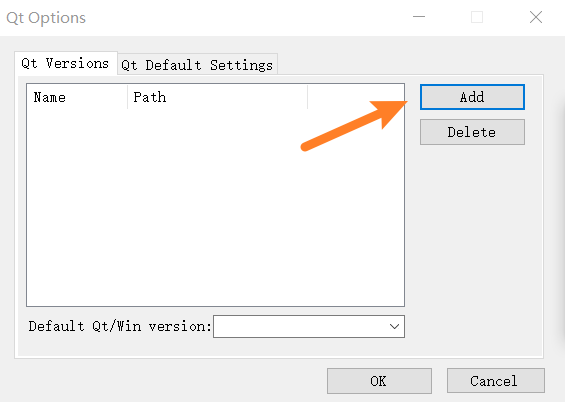
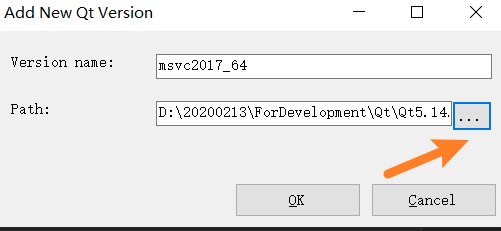
在 VS 中创建项目 ,搜索 qt ,然后创建 Qt GUI Application 项目。
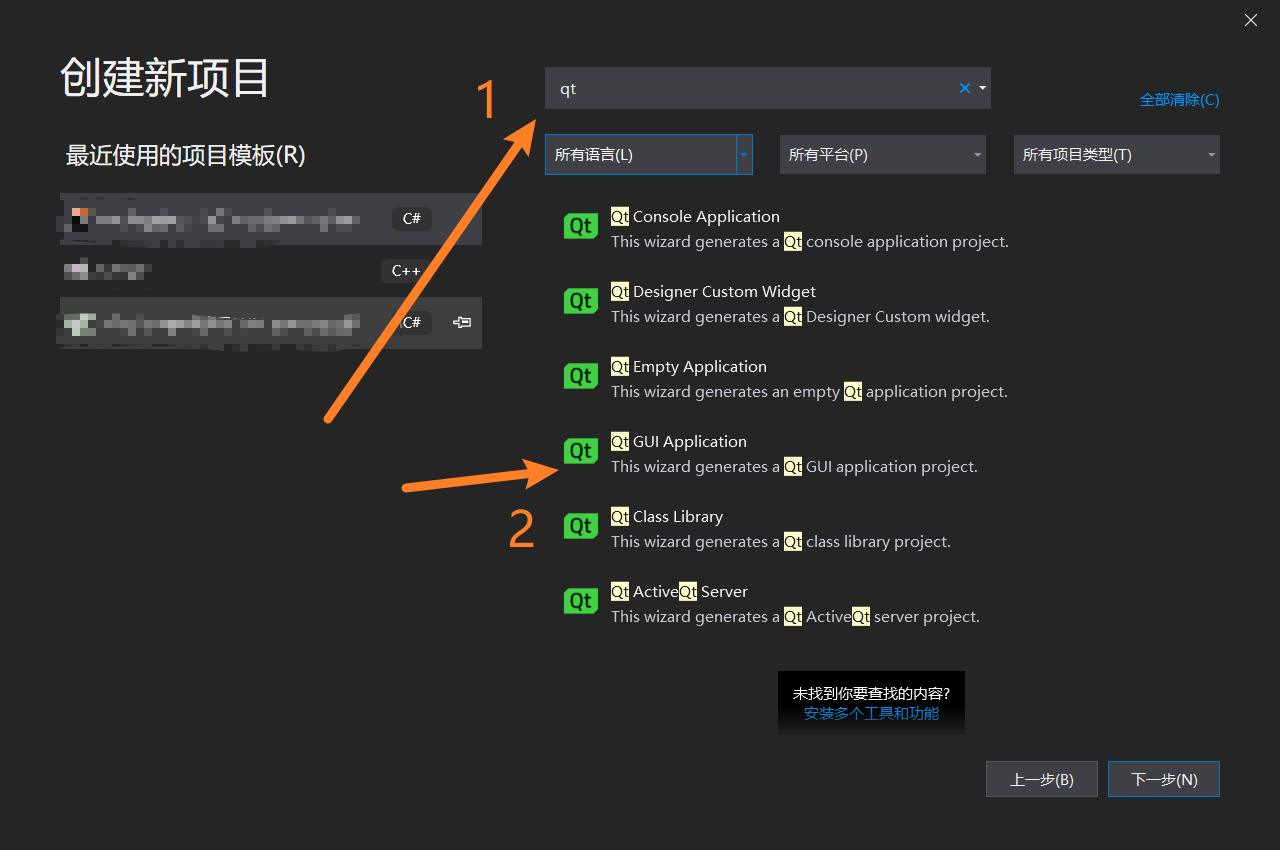
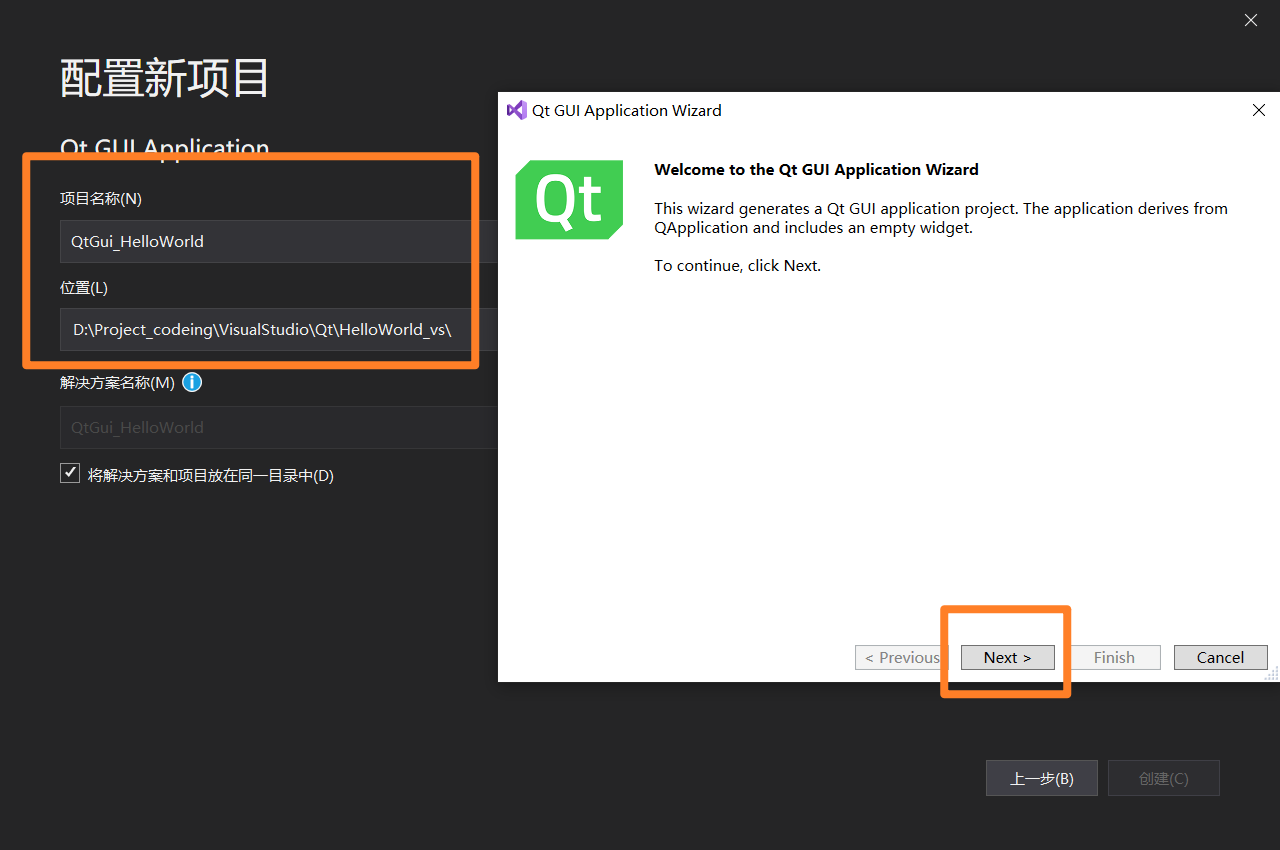
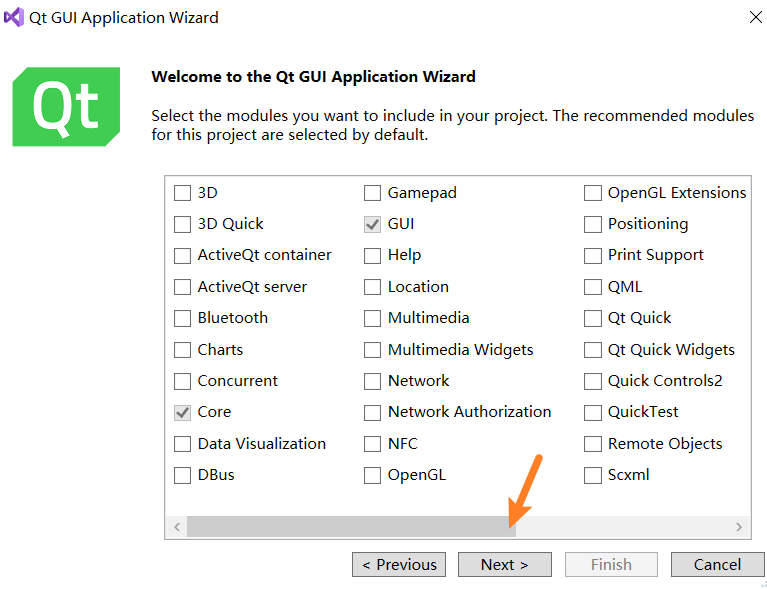
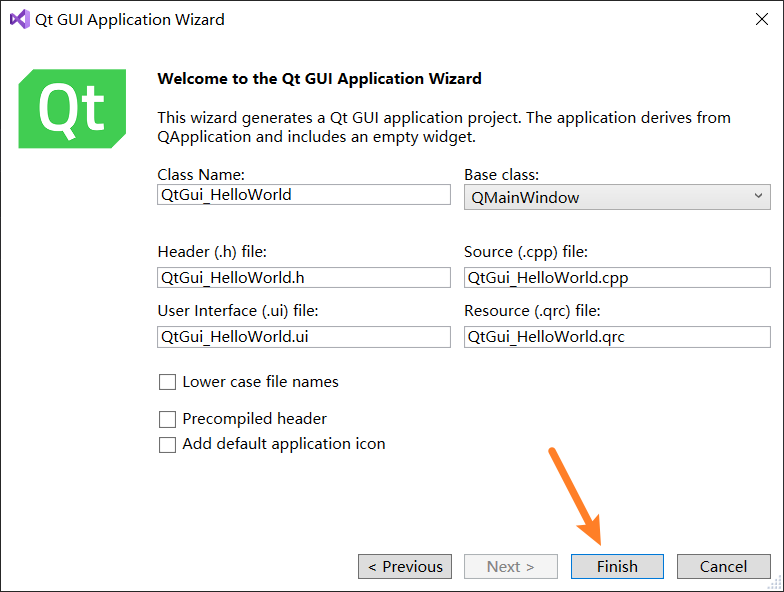
创建成功后可以看见下图
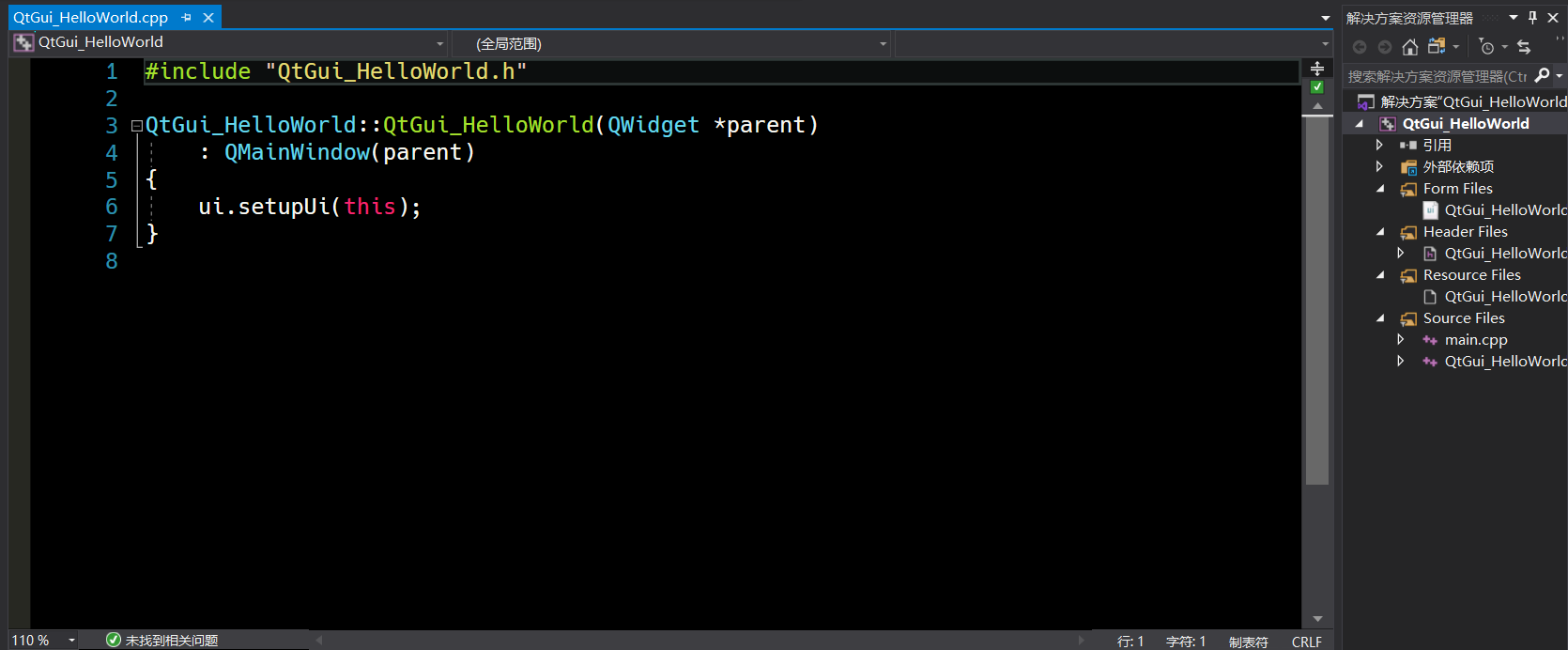
点击 QtGui_HelloWorld.ui 会打开 Qt 设计师。
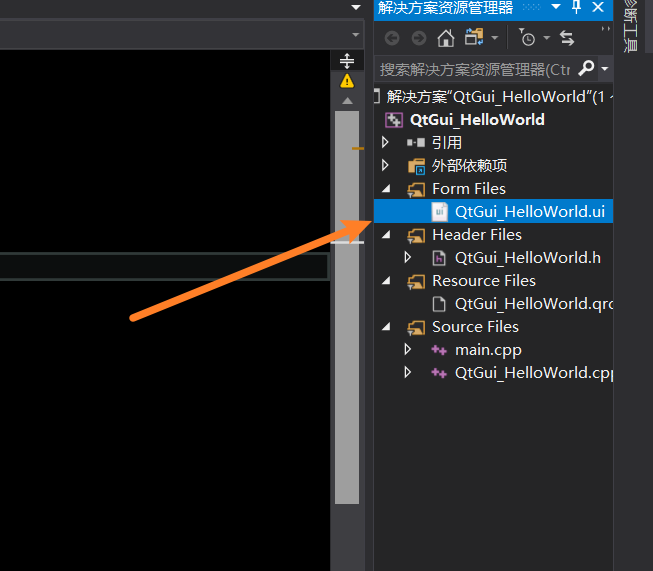
在里面放一个 Label ,然后保存。在 VS 里面运行试试看。
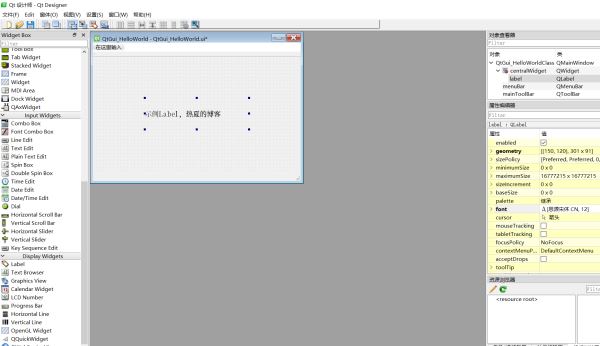
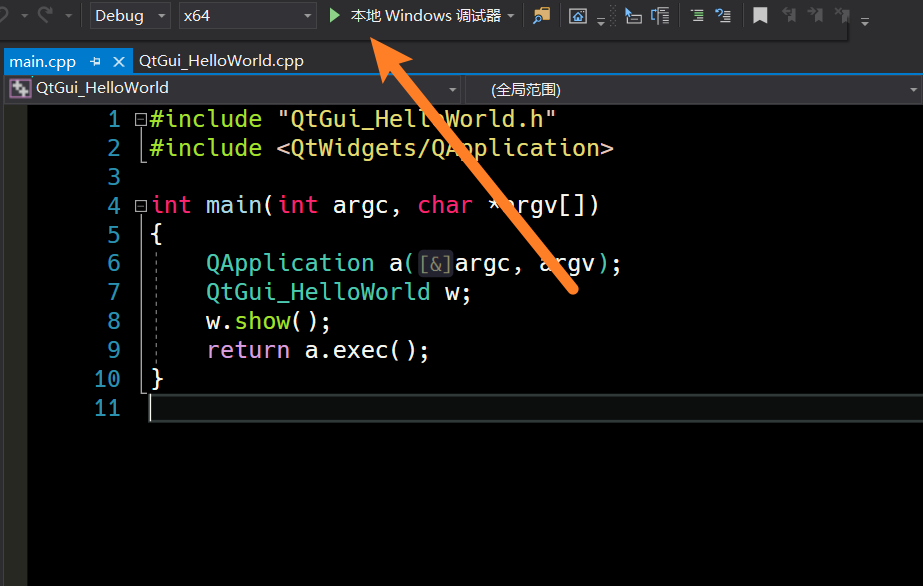
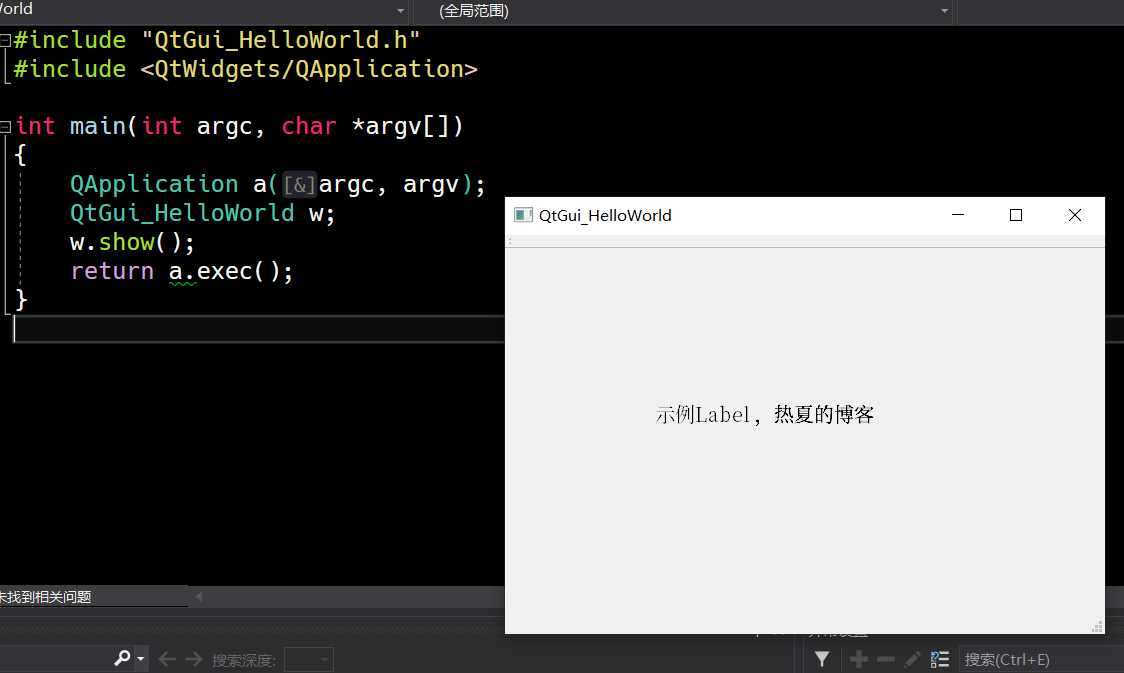
感谢你能够认真阅读完这篇文章,希望小编分享的“怎么搭建Visual Studio 2019配置qt开发环境”这篇文章对大家有帮助,同时也希望大家多多支持亿速云,关注亿速云行业资讯频道,更多相关知识等着你来学习!
免责声明:本站发布的内容(图片、视频和文字)以原创、转载和分享为主,文章观点不代表本网站立场,如果涉及侵权请联系站长邮箱:is@yisu.com进行举报,并提供相关证据,一经查实,将立刻删除涉嫌侵权内容。